怎么看电脑配置以支持三维立体图?
- 电子设备
- 2025-03-24 09:56:01
- 24
三维图形和立体图在现代计算机应用中扮演着越来越重要的角色,从高端的3D游戏到专业的建筑可视化和机械设计。然而,为了达到流畅显示三维立体图像的效果,用户需要确保他们的电脑配置能够满足这些高层次的需求。下面,我们将一步步指导你如何查看和评估你的电脑配置,以确保它能够支持三维立体图像的流畅显示。
一、了解三维立体图对电脑性能的基本要求
在查看电脑配置之前,首先需要明白三维立体图对硬件有怎样的基本要求。三维图像的渲染是一个计算密集型的过程,它需要以下的关键组件:
1.强大的CPU:能够快速处理数据,尤其是对于多线程的工作负载。
2.高性能GPU:独立显卡是处理三维图像不可或缺的组件,它决定了图像渲染的速度和质量。
3.充足的内存:RAM对于存储应用数据和临时渲染图像至关重要。
4.快速的存储:SSD固态硬盘能够大幅度提升数据读写速度,这对于大型三维文件的加载与保存非常重要。
5.专业的显示设备:支持三维显示的屏幕,以及配合的3D眼镜(可选)。
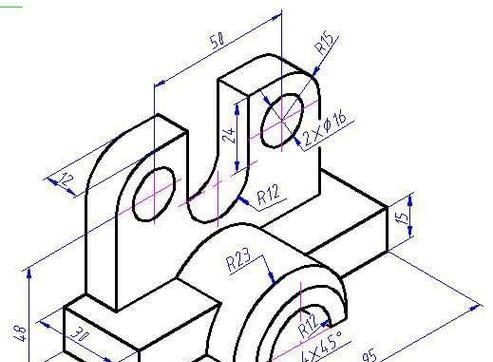
二、检查CPU性能
1.找到中央处理器型号
了解你的CPU型号至关重要。在Windows系统中,你可以通过按下`Win+R`键打开运行窗口,输入`dxdiag`,然后按回车。这将打开诊断工具,显示系统信息,包括处理器类型。
2.评估CPU性能
根据你使用的软件,你可能需要一定的核心数和每秒的浮点运算能力。一般来说,更多的核心和更高的时钟速度意味着更好的性能。你可以访问核心厂商的官方网站,比如英特尔或AMD,了解你的处理器规格,并与三维图形软件的推荐要求进行比较。

三、评估显卡能力
1.识别显卡型号
在“设备管理器”中,你可以查看显卡的具体型号。搜索并打开“设备管理器”,然后定位到“显示适配器”,点击展开即可看到你的显卡型号。
2.检查显存容量
显存容量对于处理高分辨率和复杂三维图像非常重要。三维软件通常需要至少2GB以上的显存,对于复杂场景则可能需要更多。
3.检查显卡驱动程序
确保显卡驱动程序是最新的。过时的驱动程序可能会导致性能下降或兼容性问题。你可以直接访问显卡制造商的官方网站,并下载最新的驱动程序。

四、检查RAM和存储设备
1.确认内存大小
打开任务管理器(按`Ctrl+Shift+Esc`),切换到“性能”标签页,查看你的系统内存。对于三维工作,至少需要8GB的RAM,但推荐16GB甚至更多。
2.检查存储设备的读写速度
对于3D图像处理来说,SSD是理想的选择。你可以使用各种软件工具来检测你的硬盘读写速度,以确保其性能能够满足你的需求。
五、查看显示设备和3D支持
1.确认显示器规格
了解你的显示器是否支持3D显示,以及需要什么样的3D眼镜或设备。不是所有的显示器都具备这种能力,所以这一点很关键。
2.配置3D显示设置
如果支持3D显示,你可能需要安装额外的软件驱动,或者在显卡控制面板中调整3D设置以支持3D显示。
六、软件层面的优化
1.更新三维图形软件
确保你使用的3D软件是最新版本的,因为新版本通常包含性能优化和错误修复。
2.优化软件设置
在软件的预设中选择适合的性能和质量平衡。在不牺牲过多视觉效果的情况下,适当的调整可以提高工作效率。
七、小结
通过以上步骤,你可以全面了解你的电脑配置是否适合三维立体图的流畅显示。如果某些方面不符合要求,可能需要升级硬件或优化软件设置。始终记得在进行任何硬件升级之前,先确认新硬件与你的系统兼容。
在这个过程中,如果有任何疑问或需要进一步帮助,请咨询专业人士,以确保你的投资能够带来预期的效果。在三维图形的世界里,一个合适的配置可以显著提高你的工作质量和效率。
版权声明:本文内容由互联网用户自发贡献,该文观点仅代表作者本人。本站仅提供信息存储空间服务,不拥有所有权,不承担相关法律责任。如发现本站有涉嫌抄袭侵权/违法违规的内容, 请发送邮件至 3561739510@qq.com 举报,一经查实,本站将立刻删除。!
本文链接:https://www.siwa4.com/article-22926-1.html







